系统偏好设置已被 MacOS Ventura 中的系统设置所取代,这不仅在名称上而且在系统控制面板的导航方式以及许多偏好、设置和开关所在的位置方面都有很大的变化。
您可以同样从 Apple 菜单访问新的系统设置,但是一旦您到达那里,它与您作为 Mac 的长期用户可能习惯的非常不同。看起来 Apple 将 iPhone 设置直接复制并粘贴到 Mac 上,这种变化可能会让一些人感到不快。
如果您喜欢滚动设置和切换的文本列表,而不是使用长期建立的视觉提示和熟悉的图标来导航,那么您将真正欣赏 MacOS Ventura 中全新和改进的系统设置。
但是,有些用户可能会对 MacOS Ventura 中的系统设置界面感到困惑或困扰,因此我们将提供一些提示,告诉您如何更好地导航和使用系统偏好设置替代品。
在 MacOS Ventura 中打开系统设置后,您可以使用屏幕顶部的“查看”菜单访问所有最常见的首选项,包括过去在系统首选项中具有专门即时访问权限的首选项,例如 Time Machine 或软件更新.
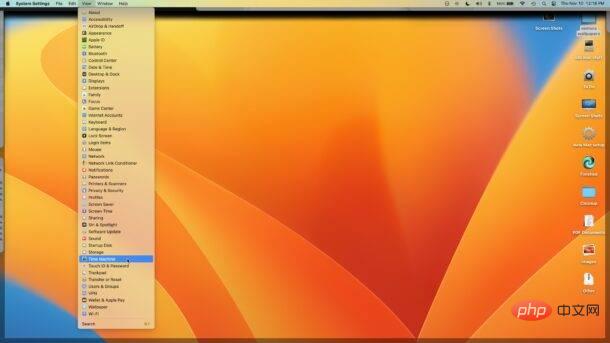
例如,您可能想知道“MacOS Ventura 系统设置中的 Time Machine 首选项在哪里?”
但与其四处寻找直到找到它(它现在位于“常规”部分),您可以使用“查看”下拉菜单立即找到该首选项面板。
MacOS Ventura System Settings 中的搜索功能比以往任何时候都更有用,因为许多常用的首选项和设置都隐藏在子菜单和基于文本的导航中,或者通常四处移动。
您可以访问窗口左上角的“系统设置搜索”功能。
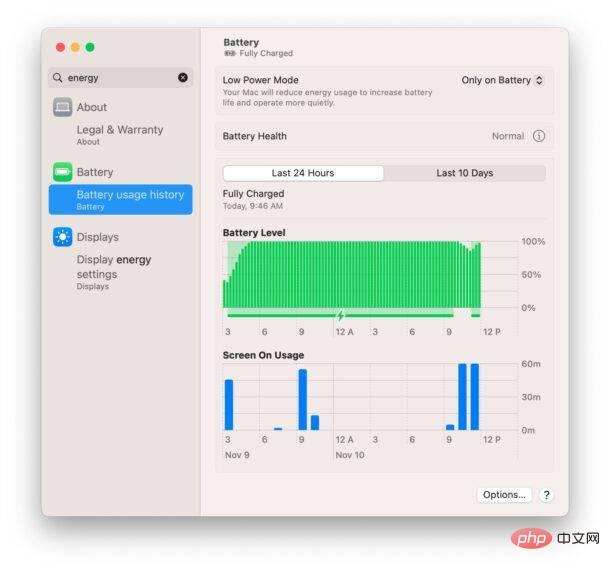
也许您想知道 Handoff 或 Universal Control 设置到底消失到哪里去了,或者您可能正在尝试查找特定的电池设置,使用搜索功能比滚动文本列表更容易,就好像您的 Mac 是一个更大的 iPhone设置画面。
MacOS Ventura 上一些广泛使用的系统偏好设置已被替换、移动或完全删除。
如果您无法在系统设置中找到系统首选项面板,请先使用搜索功能。您可能会发现该设置已移至其他位置,例如现在奇怪地隐藏在常规下的共享。如果搜索中没有任何结果,则系统偏好设置可能已被完全删除。
在 MacOS Ventura 中删除首选项面板的一个突出示例是流行的 Energy Saver 系统首选项,它自 Mac OS X 开始以来就一直在 Mac 上,考虑到 Apple 的环境和“绿色能源”倡议,这是一个奇怪的决定。尽管缺少系统首选项,但您仍然可以通过转到命令行在macOS Ventura 中使用大多数功能,例如安排启动/关闭/唤醒/睡眠。
以上是在 MacOS Ventura 中查找系统偏好设置和使用系统设置的详细内容。更多信息请关注PHP中文网其他相关文章!




